Анализът на кампании-доклади е решителна стъпка за оценяване на успеха на маркетинговите ви усилия. В Mailchimp имате на разположение различни инструменти, с които да съберете и сравните основни показатели. Тук ще научите как да разгледате и анализирате докладите за вашите Mailchimp кампании ефективно, за да оптимизирате бъдещите стратегии.
Най-важните изводи
- Можете да разгледате докладите за всяка кампания, за да анализирате важните данни като процент на отваряне и процент на кликвания.
- Сравняването на кампании доклади позволява оптимизиране на вашата имейл стратегия.
- Допълнителни познания като отписвания и връщания помагат да се разбере по-добре поведението на потребителите.
Седмично ръководство
Стъпка 1: Влизане и навигиране до кампаниите
Първо трябва да влезете в своят профил в Mailchimp. След като влезете в системата, ще видите контролния панел. За да имате достъп до кампаниите си, щракнете върху раздел „Campaigns“.
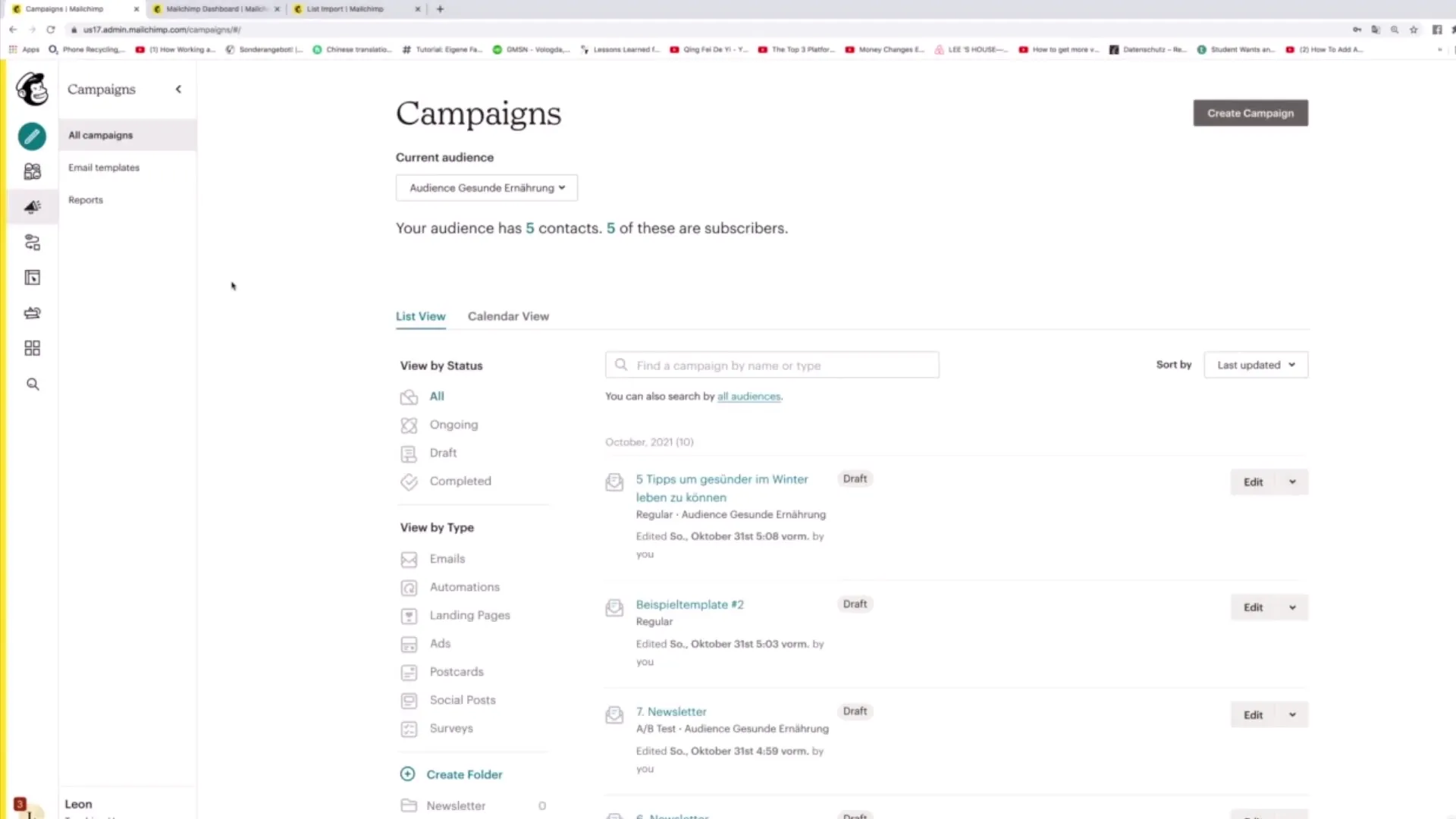
Стъпка 2: Достъп до областта за доклади
След като отворите прегледа на кампаниите, ще видите вляво списък с различни опции. Щракнете върху „Reports“. Това ще ви пренасочи към общ преглед на вашите кампании.
Стъпка 3: Изберете желания доклад
В раздела за доклади можете да изберете докладите за отделните кампании или анкети. Ще можете да изберете конкретни имейли или анкети, чиято производителност искате да анализирате. Просто щракнете върху съответната кампания, за да видите повече детайли.
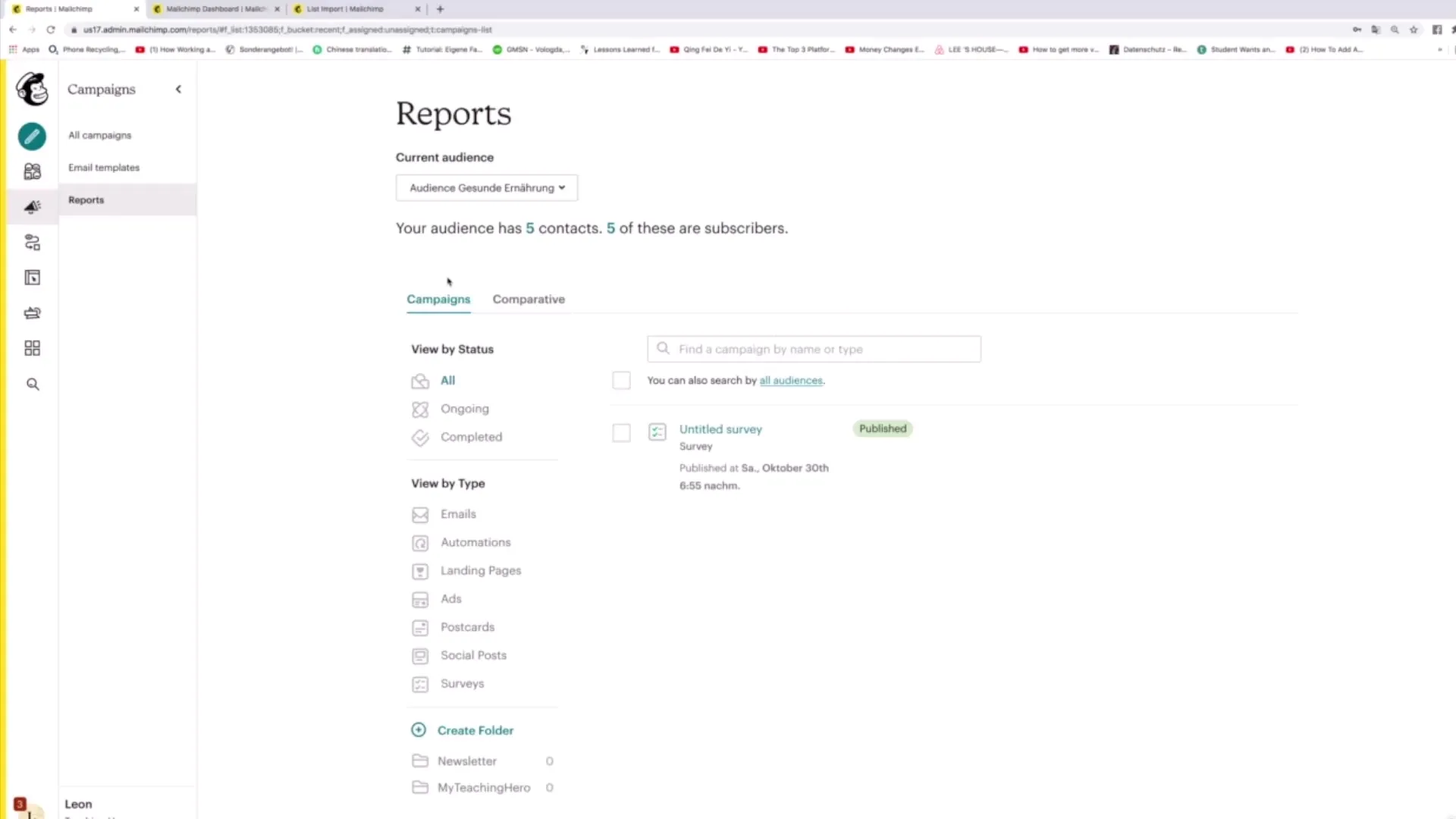
Стъпка 4: Сравняване на кампанията и анкетата
Mailchimp ви позволява да сравнявате различни кампании. Това е особено полезно, когато сте извършили Split-тест. Щракнете върху функцията „Comparison“, за да сравните показателите на кампаниите.
Стъпка 5: Анализиране на основните показатели
Когато отворите доклад, ще видите важни показатели като процент на отваряне (Open Rate), процент на кликвания (CTR), както и информация за отписвания и връщания. Запишете си колко много хора са отворили вашия имейл и са кликнали върху линк в него.
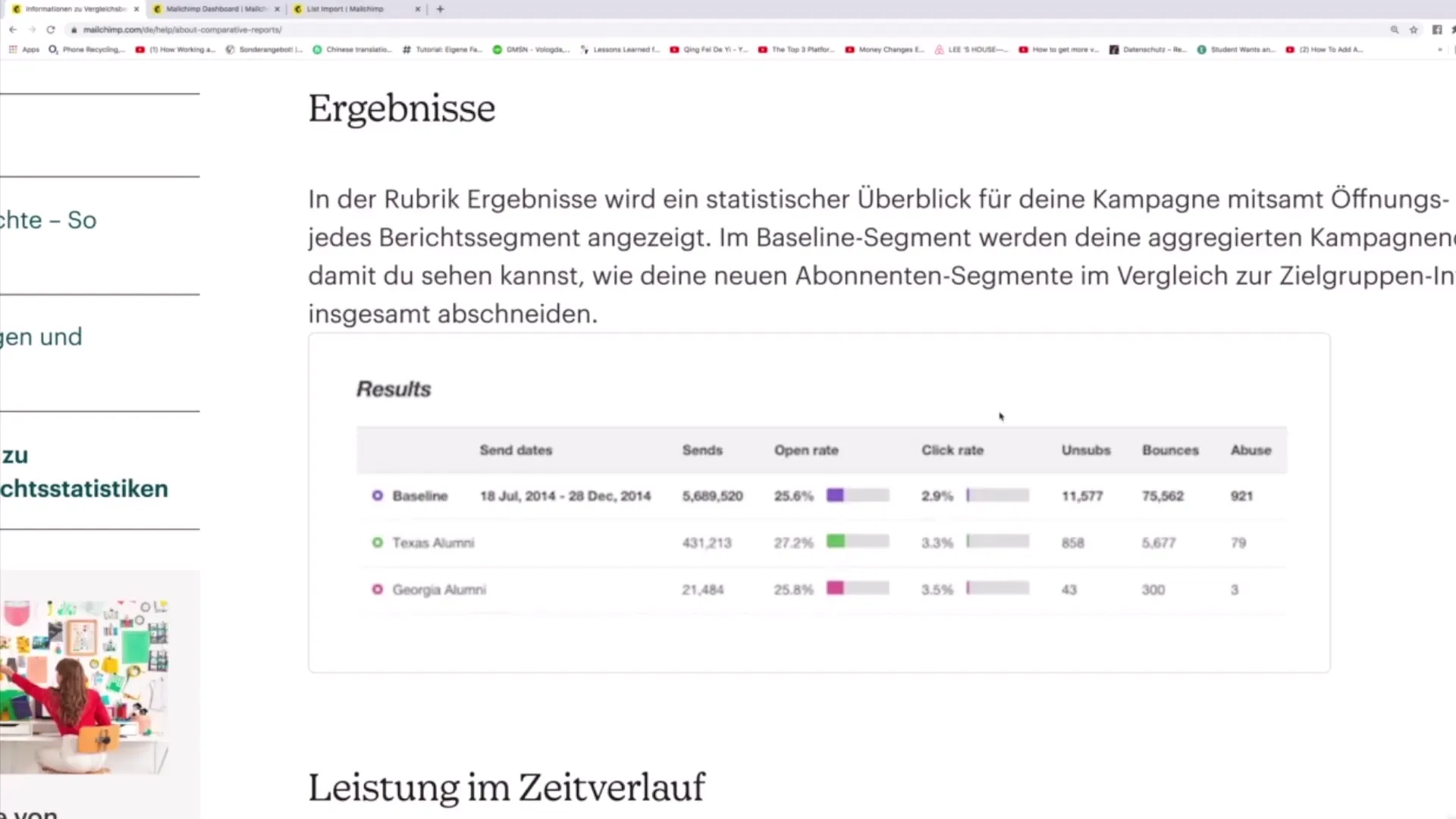
Стъпка 6: Оценка на допълнителни информации
В доклада имате достъп и до други познания. Можете да видите колко много са отписванията и колко много имейл адреси може би са невалидни (връщания). Тази информация е решителна за оценяване на ефективността на вашите кампании.
Стъпка 7: Създаване на доклади
За да създадете нов доклад, влезте отново в раздела „Campaigns“, изберете кампанията, която искате да анализирате, и щракнете върху „Create Report“. Това ще ви предостави детайлен преглед на производителността на вашата кампания.
Стъпка 8: Изтегляне на резултатите
Ако искате да анализирате резултатите от анкета, е важно да знаете, че можете да изтеглите резултатите, след като поне един човек е попълнил анкетата. По този начин можете да използвате и анализирате данните.
Резюме
Анализът на вашите Mailchimp кампании чрез доклади не е само лесен, но и задължителен. От прегледа на процентите на отваряне до детайлните сравнения на производителността на кампаниите - усъвършенствайте комуникационния си подход чрез решения, базирани на данни.
Често задавани въпроси
Как мога да извикам доклад за определена кампания?Навигирайте до „Campaigns“, изберете желаната кампания и щракнете върху „Reports“.
Как да сравня две кампании?Използвайте функцията „Сравнение“, за да сравните производителността на кампаниите.
Какво да правя, ако няма отваряния или кликове?Във вашия доклад ще видите съответните числа и можете да анализирате защо е така.
Как да получа преглед на връщанията и отписванията?Тази информация е достъпна в раздел „Статистика“ на доклада.
Как да създам нов доклад?Изберете кампания в раздела „Campaigns“ и щракнете върху „Create Report“.


